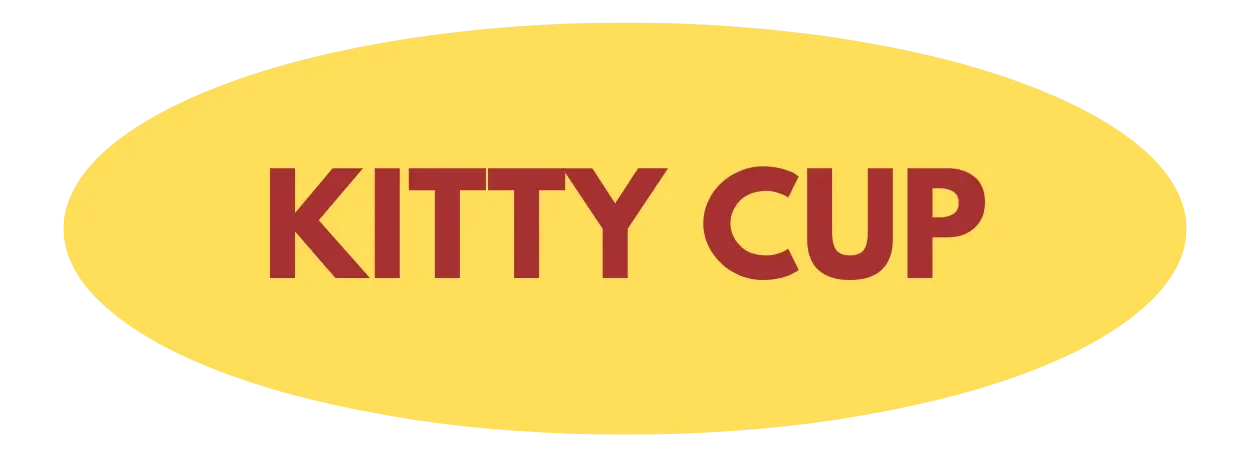Ihre Wear OS Smartwatch verhält sich plötzlich wie eine müde Schnecke? Apps laden ewig, Wischbewegungen werden ignoriert und manchmal reagiert das Display überhaupt nicht mehr? Keine Panik – dieses frustrierende Problem kennen viele Smartwatch-Nutzer und lässt sich meist mit ein paar gezielten Handgriffen beheben. Als jemand, der schon unzählige eingefrorene Wearables wieder zum Leben erweckt hat, zeige ich Ihnen die wirksamsten Lösungsansätze.
Sofortmaßnahme: Der rettende Neustart
Der Klassiker unter den Tech-Lösungen funktioniert auch bei Ihrer Wear OS Smartwatch wahre Wunder. Halten Sie die Seitentaste (meist die einzige physische Taste an der Seite) für 15 Sekunden gedrückt. Ignorieren Sie dabei alle Menüs, die eventuell erscheinen – bleiben Sie hartnäckig am Ball, bis sich das Display komplett schwarz färbt.
Nach wenigen Sekunden sollte das Google-Logo oder das Logo Ihres Smartwatch-Herstellers erscheinen. Dieser Hard Reset räumt den Arbeitsspeicher auf und beendet alle hängenden Prozesse, die Ihre Uhr blockieren könnten. Diese Methode löst die meisten Performance-Probleme zuverlässig.
System-Updates: Fluch und Segen zugleich
Veraltete Software kann durchaus der Übeltäter hinter Performance-Problemen sein. Wear OS erhält regelmäßig Updates, die Speicher-Lecks und andere Performance-Killer eliminieren sollen. Allerdings können neue Updates manchmal auch neue Probleme verursachen, insbesondere bei der Akkulaufzeit.
So prüfen Sie auf verfügbare Updates:
- Wischen Sie vom Zifferblatt nach unten
- Tippen Sie auf das Zahnrad-Symbol (Einstellungen)
- Scrollen Sie zu „System“ und wählen Sie „Über die Uhr“
- Tippen Sie auf „System-Updates“
- Falls ein Update verfügbar ist, starten Sie den Download bei mindestens 50% Akkustand
Beobachten Sie nach einem Update die Performance Ihrer Smartwatch genau. Falls sich die Akkulaufzeit drastisch verschlechtert oder neue Probleme auftreten, kann es sinnvoll sein, auf ein Folge-Update zu warten, das diese Kinderkrankheiten behebt.
Speicherplatz schaffen: Weniger ist mehr
Wear OS-Geräte haben meist begrenzten internen Speicher. Wenn dieser vollläuft, wird das System träge wie ein überladener Lastwagen. Besonders tückisch: Viele Apps sammeln im Hintergrund Daten an, ohne dass Sie es bemerken.
Apps gezielt aussortieren
Öffnen Sie die Einstellungen und navigieren Sie zu „Apps & Benachrichtigungen“. Hier sehen Sie alle installierten Anwendungen samt Speicherverbrauch. Löschen Sie konsequent alle Apps, die Sie in den letzten vier Wochen nicht verwendet haben. Fitness-Apps von Drittanbietern sind oft besonders speicherhungrig – Google Fit reicht für die meisten Nutzer völlig aus.
Cache-Daten eliminieren
Cache-Dateien sind temporäre Daten, die Apps zur schnelleren Ausführung anlegen. Über Zeit können diese jedoch erheblichen Speicherplatz verschlingen. In den App-Einstellungen finden Sie bei jeder Anwendung die Option „Speicher“ > „Cache leeren“. Besonders bei Musik-Streaming-Apps und Navigationsdiensten sammeln sich hier schnell große Datenmengen an.

App-spezifische Probleme beheben
Manche Apps verursachen bekannte Probleme auf Wear OS-Geräten. WhatsApp beispielsweise kann nach Updates der Smartwatch-Software plötzlich nicht mehr funktionieren. In solchen Fällen hilft oft das Löschen und Neuinstallieren der betroffenen App über den Google Play Store.
Falls eine wichtige App nach einem System-Update Probleme macht, prüfen Sie im Play Store, ob der Entwickler bereits ein kompatibles Update veröffentlicht hat. Manchmal dauert es einige Wochen, bis Apps an neue Wear OS-Versionen angepasst werden.
Erweiterte Problembehandlung für hartnäckige Fälle
Falls die Grundmaßnahmen nicht helfen, greifen wir tiefer in die Trickkiste. Manchmal sind bestimmte Hintergrundprozesse oder fehlerhafte App-Installationen die Wurzel des Übels.
Synchronisation optimieren
Eine dauerhafte Synchronisation mit dem Smartphone kann die Smartwatch überlasten. Öffnen Sie die Wear OS-App auf Ihrem Handy und deaktivieren Sie die automatische Synchronisation für Apps, die Sie selten nutzen. E-Mail-Clients und Social-Media-Apps sind hier die Hauptverdächtigen.
Problematische Zifferblätter
Komplexe Watch Faces können überraschend viele Ressourcen verbrauchen, besonders wenn sie viele animierte Elemente oder ständig wechselnde Informationen anzeigen. Wechseln Sie testweise zu einem einfachen Standard-Zifferblatt und beobachten Sie, ob sich die Performance verbessert.
Präventive Maßnahmen: So bleibt Ihre Smartwatch flüssig
Regelmäßige Wartung verhindert die meisten Performance-Probleme von vornherein. Starten Sie Ihre Smartwatch mindestens einmal pro Woche neu – am besten immer am gleichen Wochentag, damit Sie es nicht vergessen. Dieser einfache Schritt räumt den Speicher auf und beendet fehlerhafte Prozesse, bevor sie zum Problem werden.
Installieren Sie außerdem nur Apps, die Sie wirklich brauchen. Der Smartwatch-Bildschirm ist für komplexe Anwendungen ohnehin zu klein – konzentrieren Sie sich auf Fitness-Tracking, Benachrichtigungen und grundlegende Tools.
Wann Sie professionelle Hilfe brauchen
Falls Ihre Wear OS-Smartwatch trotz aller Maßnahmen weiterhin Probleme macht, könnte ein Hardware-Defekt vorliegen. Besonders bei älteren Modellen können verschlissene Speicherbausteine die Ursache sein. In diesem Fall bleibt nur der Gang zum Servicecenter oder – bei Geräten jenseits der Garantie – der Kauf einer neuen Smartwatch.
Ein letzter Ausweg ist das komplette Zurücksetzen auf Werkseinstellungen. Wischen Sie vom oberen Displayrand nach unten, tippen Sie auf Einstellungen, dann auf System, scrollen Sie nach unten und tippen Sie auf „Trennen & Zurücksetzen“. Bedenken Sie aber, dass dabei alle Daten gelöscht werden und Sie die Uhr komplett neu einrichten müssen. Sichern Sie vorher wichtige Fitness-Daten über Google Fit oder die entsprechende Hersteller-App.
Mit diesen bewährten Strategien läuft Ihre Wear OS-Smartwatch wieder rund. Die meisten Performance-Probleme entstehen durch vernachlässigte Wartung oder problematische Updates – ein wenig Aufmerksamkeit für Ihr Wearable zahlt sich definitiv aus.
Inhaltsverzeichnis